A Logitech bevezette a Logitech Control nevű új iPadOS-alkalmazást, amellyel frissíthető a belső vezérlőprogram és nagyobb mértékben testreszabható a Logitech iPad-védőtok. Ez az alkalmazás az App Store-ban található, és közvetlenül az iPadre letölthető. Javasoljuk, hogy az eszköze belső vezérlőprogramjának naprakészen tartásához telepítse ezt.
Fontos, hogy a belső vezérlőprogram frissítése alatt ne használja a billentyűzetet vagy az érintőpadot; biztosítani kell a billentyűzet csatlakoztatott és az alkalmazás megnyitott állapotát. Ezt legegyszerűbben úgy tehető meg, ha az eszközt egy sík felületen, ahol nem fordulhat elő a billentyűzet leválasztódása „gépelési üzemmódba“ helyezzük.
Ha a belső vezérlőprogram frissítése alatt a billentyűzetet leválasztja, illetve az alkalmazást bezárja, előfordulhat, hogy a frissítés nem lesz teljes, és az eszköz egyes funkciói elvesznek. Ha ez bekövetkezik, akkor a következő lépésekkel kényszeríthető ki a belső vezérlőprogram frissítése:
- Nyissa meg a Logitech Control alkalmazást – győződjön meg arról, hogy az App Store-ban elérhető legújabb verziót használja.
- A képernyőn a billentyűzet alkalmazáson belüli képét használva helyezze ujjait a Q+W+E gombokra (az alábbi kép kiemelése szerint), majd érintse meg vagy nyomja meg a billentyűzet képén a Globe billentyűt (szintén ki van emelve az alábbi képen).
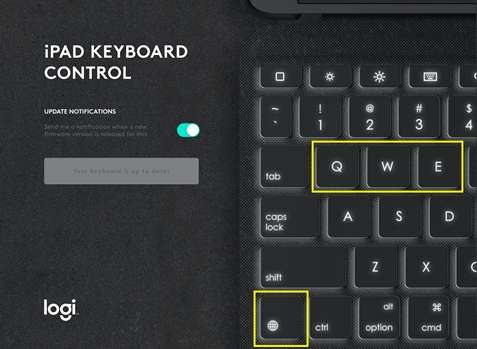
- Amikor sikerült, a Logi embléma alatti szöveg Unlocking Firmware Update-re (Belső vezérlőprogram frissítésének feloldása) változik.
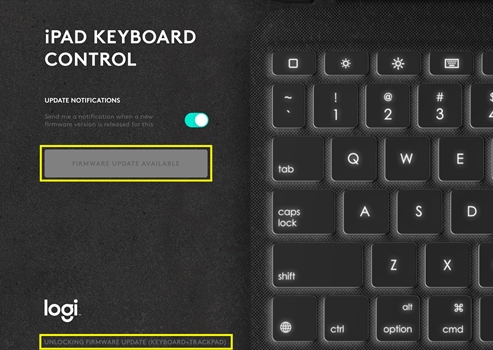
- Az „Unlocking Firmware Update” megjelenése után koppintson a szürkített FIRMWARE UPDATE AVAILABLE gombra.
- Ekkor megjelenik a New Firmware (Új belső vezérlőprogram) ablak – koppintson a Start Update (Frissítés indítása) gombra a belső vezérlőprogram frissítésének újraindításához.
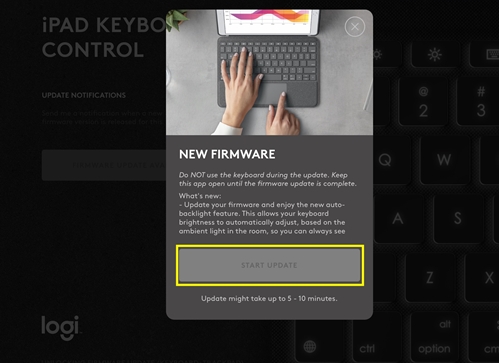
MEGJEGYZÉS: Ne feledkezzen meg arról, hogy a billentyűzet csatlakoztatva, az alkalmazás megnyitva maradjon, és ne használja a billentyűzetet vagy az érintőpadot az eljárás alatt.
Fontos figyelmeztetés: A Logitech már nem támogatja a Firmware Update Tool alkalmazást, és frissítéseket sem ad ki hozzá. Erősen javasoljuk a Logi Options+ használatát atámogatott Logitech-eszközeihez Szívesen segítünk Önnek az átmenet során.
Fontos figyelmeztetés: A Logitech már nem támogatja a Preference Manager alkalmazást, és frissítéseket sem ad ki hozzá. Erősen javasoljuk a Logi Options+ használatát atámogatott Logitech-eszközeihez Szívesen segítünk Önnek az átmenet során.
Fontos figyelmeztetés: A Logitech már nem támogatja a Control Center alkalmazást, és frissítéseket sem ad ki hozzá. Erősen javasoljuk a Logi Options+ használatát atámogatott Logitech-eszközeihez Szívesen segítünk Önnek az átmenet során.
Fontos figyelmeztetés: A Logitech már nem támogatja a Connection Utility alkalmazást, és frissítéseket sem ad ki hozzá. Erősen javasoljuk a Logi Options+ használatát atámogatott Logitech-eszközeihez Szívesen segítünk Önnek az átmenet során.
Fontos figyelmeztetés: A Logitech már nem támogatja a Unifying szoftvert, és frissítéseket sem ad ki hozzá. Erősen javasoljuk a Logi Options+ használatát atámogatott Logitech-eszközeihez Szívesen segítünk Önnek az átmenet során.
Fontos figyelmeztetés: A Logitech már nem támogatja és nem tartja karban a SetPoint szoftvert. Erősen javasoljuk a Logi Options+ használatát atámogatott Logitech-eszközeihez Szívesen segítünk Önnek az átmenet során.
Gyakori kérdések
Ehhez a szakaszhoz nincsenek elérhető termékek
